很多职场办公人士的电脑上都在使用便签工具。除了Windows电脑系统自带的便笺之外,有的人还会因为工作需要安装一些第三方好用的电脑便签软件,例如敬业签云便签,不仅具备基础的记事、提醒及同步等功能,还支持将已完成的任务事项标记为已完成。
一些刚使用敬业便签没多久的用户,对其功能还不是太了解,比如对于已完成的便签任务设置成隐藏状态,他们不知道该如何设置。今天这篇文章将以Windows电脑版为例,告诉使用者这款电脑便签中已完成的任务如何设置成隐藏。
一、打开电脑桌面上的敬业便签,确认其更新至V2.4.6或者其以上版本,输入账号密码或者通过微信/QQ互联登录,进入便签主界面;

二、点击上方的用户头像,或者输入默认便签快捷键Alt+Z,快速打开系统设置界面,并在系统设置中找到“基本设置”:
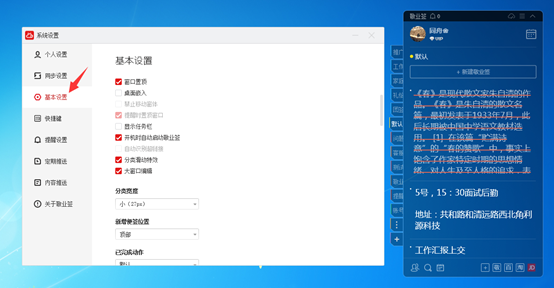
三、在基本设置列表下找到“已完成动作”,将已完成动作设置为:删除;
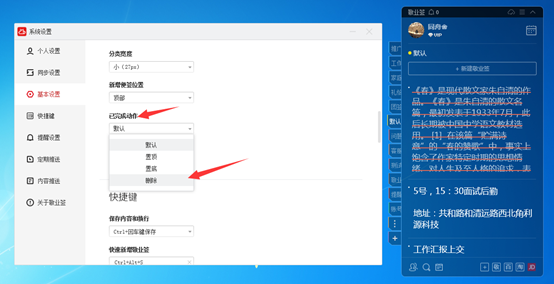
四、设置已完成动作为删除后,电脑便签中的任务标记已完成后,将会自动隐藏,并且在时间轴列表中保留所有完成任务记录。

注:
1. 电脑便签已完成动作设置为删除后,仅针对设置后标记完成的便签生效。
2. 设置了重复提醒的便签,标记已完成后该任务会自动跳转到下一次提醒时间,而不会隐藏消失。















